Unity 講習会 環境構築編
Unity 講習会では、 Unity 本体と、コードエディタとして Visual Studio を使います。ここでは、そのふたつのインストールについて行います。
Unity
Unity は Unity Hub をインストールしてから Unity 本体をインストールします。
Unity Hub はここからダウンロードして、インストーラーを起動してください。
利用規約に同意し、インストール場所は特に気にしなければそのままでOKです。
Unity Hub を起動して、サインインしてください。アカウントがない人は作成してください。メールアドレスは学校のでも個人のでもどちらでもOKですが、学校のでやると後からProライセンスを無料で取れたりと便利です。
サインインしたら、左上の歯車のマークから設定を開き、License -> Add で Get a free personal license を選んでください。これで Unity を無料で使えるようになります。
次に Unity 本体をインストールします。左のほうの Installs -> 右上の Install Editor -> OTHER VERSIONS の Recommended verion のやつをインストールしてください。
Visual Studio
Mac では Visual Studio が使えないようです。Mac では vscode か Rider を推奨します。 Rider を使うには、こちらの記事を読んでください。
ここからダウンロード
コミュニティをダウンロードして、インストーラーを起動してください。
Visual Studio Installer が起動したら、ワークロードを少しスクロールし、Unityによるゲーム開発を選択してから、左下のインストールを押してください。
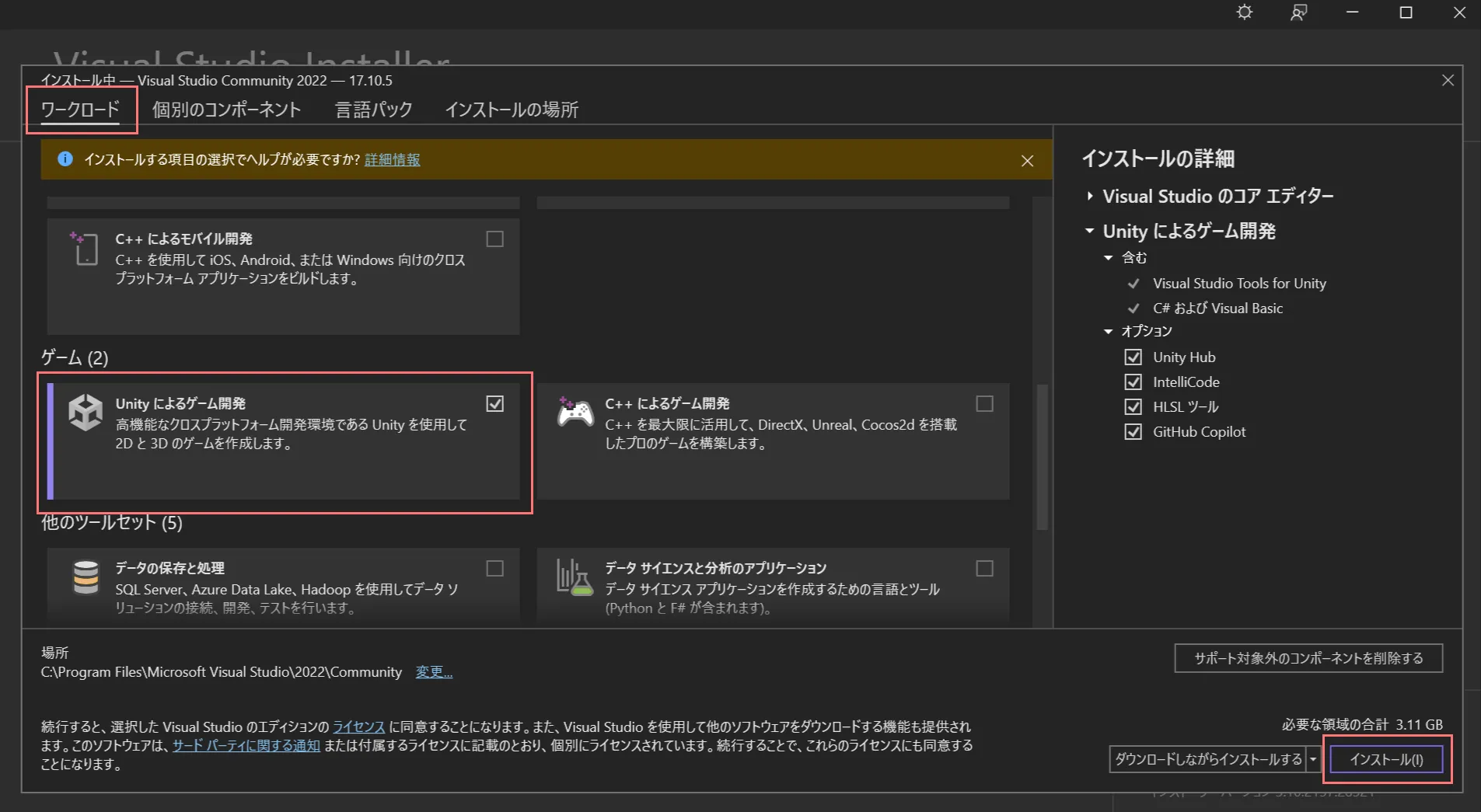
Visual Studio がインストールされたらマイクロソフトアカウントでログインしてください。個人のアカウントでも学校のアカウントでのどっちでもOKです。
ログイン出来たら Visual Studio は閉じて構いません。